Come Creare una Storia su Facebook

Le storie di Facebook possono essere molto divertenti da creare. Ecco come puoi creare una storia sul tuo dispositivo Android e computer.

Zoom non è l'unica piattaforma di videoconferenza che consente ai suoi utenti di condividere il proprio schermo. Se le mutevoli circostanze ti fanno improvvisamente utilizzare questa funzione, Skype ti copre.
Non preoccuparti se non vai molto d'accordo con la tecnologia, condividere il tuo display con qualcuno è più facile di quanto sembri. Le seguenti istruzioni sono adatte ai principianti, quindi hai una cosa in meno di cui preoccuparti.
Avvia una chiamata Skype come fai di solito, toccando l'icona del telefono in alto a destra del contatto. Una volta avviata la chiamata, seleziona l' icona Condividi schermo che avrà un doppio quadrato (dovrebbe trovarsi nella barra degli strumenti nascosta).
Se stai utilizzando Skype sul tuo dispositivo Android , l'opzione Condividi schermo sarà in basso a destra sul display .
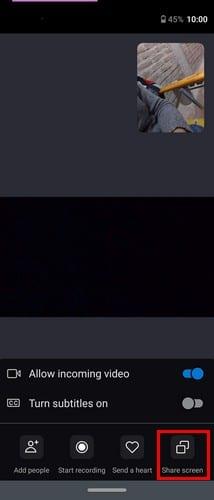
Se quel passaggio non ha funzionato per te, fai clic sui tre punti (più opzioni) che saranno nella barra degli strumenti. Quando viene visualizzato il menu a comparsa, scegli l'opzione Condividi schermo.
Non allarmarti se la schermata della chiamata scompare e viene sostituita dalla schermata Condividi. Se hai più di uno schermo, dovrai fare clic sullo schermo che desideri condividere e fare clic sull'opzione Avvia condivisione.
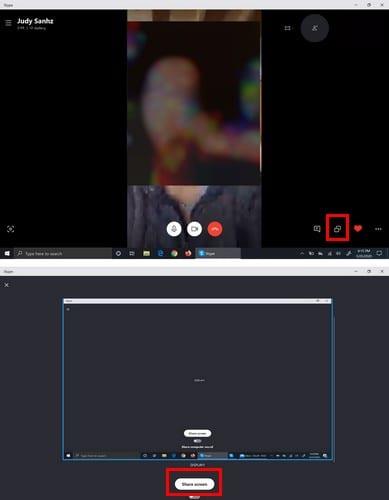
Come puoi dire che hai iniziato a condividere il tuo schermo? Vedrai una cornice rossa intorno allo schermo su cui hai fatto clic in precedenza. Se vuoi condividere un altro dei tuoi schermi, vai su:
Quando hai finito di condividere lo schermo, fai clic sull'opzione doppio schermo e scegli Interrompi condivisione. Se riesci ancora a vedere il pannello Chat recenti, fai clic sui tre punti e seleziona l'opzione Interrompi condivisione.
Come puoi vedere, condividere il tuo schermo su Skype per Windows e Android è facile. Almeno quando si tratta di condivisione dello schermo, Zoom non è una concorrenza per Skype. Quanto spesso devi condividere il tuo schermo con gli altri? Condividi i tuoi pensieri nei commenti qui sotto.
Le storie di Facebook possono essere molto divertenti da creare. Ecco come puoi creare una storia sul tuo dispositivo Android e computer.
Scopri come disabilitare i fastidiosi video in riproduzione automatica in Google Chrome e Mozilla Firefox con questo tutorial.
Risolvi un problema in cui il Samsung Galaxy Tab A è bloccato su uno schermo nero e non si accende.
Leggi ora per scoprire come eliminare musica e video da Amazon Fire e tablet Fire HD per liberare spazio, eliminare ingombri o migliorare le prestazioni.
Stai cercando di aggiungere o rimuovere account email sul tuo tablet Fire? La nostra guida completa ti guiderà attraverso il processo passo dopo passo, rendendo veloce e facile la gestione dei tuoi account email sul tuo dispositivo preferito. Non perdere questo tutorial imperdibile!
Un tutorial che mostra due soluzioni su come impedire permanentemente l
Questo tutorial ti mostra come inoltrare un messaggio di testo da un dispositivo Android utilizzando l
Come abilitare o disabilitare le funzionalità di correzione ortografica nel sistema operativo Android.
Ti stai chiedendo se puoi usare quel caricabatteria di un altro dispositivo con il tuo telefono o tablet? Questo post informativo ha alcune risposte per te.
Quando Samsung ha presentato la sua nuova linea di tablet flagship, c’era molto da essere entusiasti. Non solo il Galaxy Tab S9 e S9+ offrono gli aggiornamenti previsti, ma Samsung ha anche introdotto il Galaxy Tab S9 Ultra.







